Reklāma
Ja esat apņēmīgs Evernote lietotājs, iespējams, savā kontā esat saglabājis ļoti daudz informācijas, kas, ja tā tiktu pazaudēta, būtu katastrofa.
Piešķirts, ka Evernote jūsu piezīmes glabā lokāli gan datorā, gan viņu serveros. Tas nozīmē, ka, nejauši izdzēšot Evernote no datora, varat ērti lejupielādēt jaunāko piezīmjdatoru sinhronizēto versiju uz nākamo Evernote instalēšanu. Jūs atkal varēsit atkal darboties un darboties.
Bet vai ar to tiešām pietiek? Nu, iespējams, nē:
- Ja nejauši izdzēsāt piezīmes no mapes Miskaste Evernote, šīs piezīmes nav atkopjamas (pat ar Evernote atbalstu).
- Ja Evernote kādreiz pārstāj eksistēt (teiksim, Google pērk uzņēmumu tikai tāpēc, lai to slēgtu, jo Google), jūsu piezīmes varētu pazust uz visiem laikiem.
- Ja Evernote serveros kādreiz ir notikusi ievērojama avārija (vai tie tika nopietni uzlauzti), iespējams, atvadīsities no savām piezīmēm.
Lai arī šie scenāriji ir maz ticami, drošākā rīcība ir regulāri dublēt Evernote saturu. Kamēr jums ir šie dublējumi, visas piezīmes vienmēr ir jāatgūst.
1. Piezīmju vēsture (ne tieši dublējums)
Ja jūs esat Evernote Premium lietotājam, jums jāzina par funkciju Piezīmju vēsture. Ja kādreiz nejauši izdzēsāt piezīmes sadaļu un jums šis saturs ir jāsaņem atpakaļ, šī ir visērtākā iespēja.
Lai izgūtu iepriekšējo piezīmes versiju, dodieties uz attiecīgo piezīmi un noklikšķiniet uz i rīkjoslā noklikšķiniet uz skatīt vēsturi. Izvēlieties piezīmes versiju, kuru vēlaties importēt atpakaļ Evernote. Tas ir tik vienkārši.
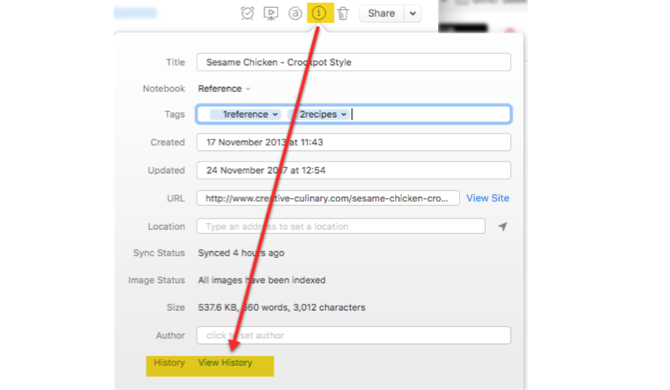
Tomēr tā nav precīza dublējumkopija. Jūs joprojām pilnībā paļaujaties uz Evernote, lai šie dati tiktu saglabāti jūsu vietā. Lai nodrošinātu drošu dublējumu, ir jūsu savu rokas, turpini lasīt.
2. Izmantojiet Evernote eksportēšanas funkciju (viegli)
Tas ir līdz šim labākais risinājums, kas jums pieejams. Evernote operētājsistēmai Windows un Mac ir iebūvēta eksporta funkcija darbvirsmas lietotnē. Tas ļauj eksportēt atsevišķas vai vairākas piezīmes vai pat veselus piezīmjdatorus (pa vienam). Ja regulāri saglabājat šo eksportu mākoņa pakalpojumā vai ārējā diskdzinī, jūs esat pārliecināts, ka nezaudēsit savus datus.
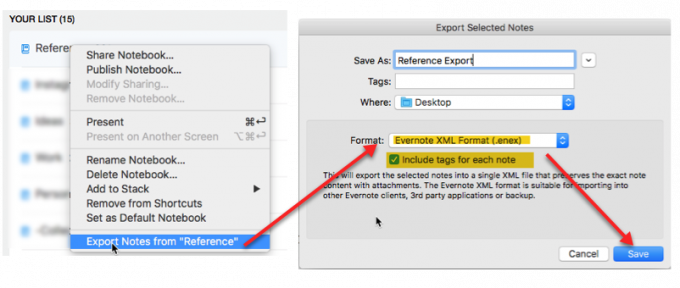
Operētājsistēmā Windows
- Piezīmes (-u) eksportēšana: atlasiet Fails> Eksportēt piezīmi.
- Eksportēt piezīmju grāmatiņu: Ar peles labo pogu noklikšķiniet uz piezīmju grāmatiņas un atlasiet Eksporta piezīmes.
- .EXEX atlasiet Eksportēt kā failu formāts no formāta opciju lodziņa.
- Izvēlieties Iespējas un pārbaudiet Tagi kaste.
Operētājsistēmā Mac
- Eksportēt piezīmi (-es): Atlasiet File> Export Note (s).
- Eksportēt piezīmju grāmatiņu: Ar peles labo pogu noklikšķiniet uz piezīmju grāmatiņas un atlasiet Eksporta piezīmes.
- Noklikšķiniet uz bultiņām laukā Formatēt un atlasiet Evernote XML formāts (.enex) nolaižamajā sarakstā.
- Pārbaudiet Katrā piezīmē iekļaujiet tagus opcija.
Šie .ENEX faili ir formatēti, lai jūsu piezīmes (un tagus) jebkurā laikā būtu viegli atjaunot Evernote. Viņi neveic piezīmju saišu vai piezīmju bloku dublēšanu. Kad pienāks laiks, tie atkal būs jāpievieno manuāli.
Diemžēl vienlaikus var eksportēt tikai vienu piezīmju grāmatiņu. Ja jūs organizējiet Evernote, izmantojot šo mērogojamo sistēmu Labākais Evernote organizēšanas veids: izmantojiet tagusVai jūsu Evernote ir milzīgs haoss? Mēs parādīsim jums vienkāršu kniebienu, kas palīdzēs jums kārtot piezīmes kā vēl nekad. Lasīt vairāk , jums būs tikai dažas piezīmju grāmatiņas. Nekas sevišķš. Bet, ja jums ir daudz piezīmju grāmatiņu, tas var aizņemt kādu laiku.
Piezīme: Eksportēt kā HTML failu izvēlieties tikai tad, ja vēlaties, lai dublējums darbotos neatkarīgi no Evernote. Šī faila importēšana citā pakalpojumā būs sarežģītāka. Turklāt tajā nebūs neviena piezīmēm piešķirta taga.
Atjaunošana no .ENEX faila
Evernote ietvaros dodieties uz Fails> Importēt, un atlasiet .ENEX failus, kurus vēlaties importēt. Noteikti pārbaudiet importēt tagus lodziņā, pēc tam noklikšķiniet uz Atvērt. Jūsu piezīmes tiks importētas jaunā piezīmju grāmatiņā.
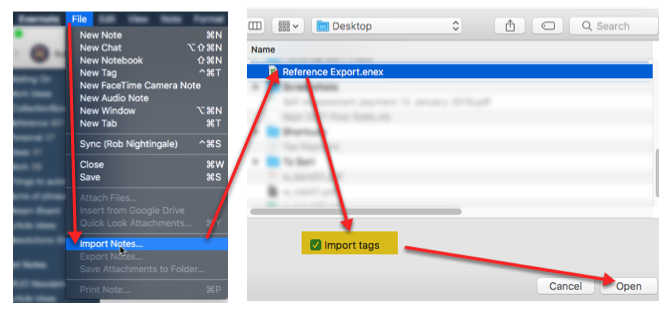
Pēc tam jūs varat nokopēt vai pārvietot šīs importētās piezīmes uz jebkuru vēlamo piezīmjdatoru.
3. Lietot automātiskās dublēšanas (grūti)
Pats par sevi saprotams, ka katastrofas gadījumā jums vajadzētu dublēt visu datoru. Tam Windows ir Dublēšana un atjaunošana Windows dublēšanas un atjaunošanas ceļvedisNotiek katastrofas. Ja vien nevēlaties pazaudēt savus datus, jums nepieciešama laba Windows dublēšanas rutīna. Mēs jums parādīsim, kā sagatavot dublējumus un tos atjaunot. Lasīt vairāk . Mac lietotājiem ir Laika mašīna 3 veidi, kā atjaunot datus no laika mašīnu dublējumiemŠeit ir vairākas metodes, kā atjaunot Mac datoru, izmantojot Time Machine, ieskaitot to, kas jādara, “meklējot laika mašīnu dublējumus”. Lasīt vairāk .
Ja regulāri dublējat visu datorā, Evernote datu bāze ir jāiekļauj pēc noklusējuma.
Ja dublējat tikai noteiktas mapes, pārliecinieties, vai ir iekļauta arī jūsu Evernote datu bāze. Lai to izdarītu, jums dublējumkopijas lietojumprogramma jānovirza uz Evernote datu bāzi.

Operētājsistēmā Windows
Datubāzes atrašanās vietu var atrast, izmantojot Rīki> Iespējas> Vispārīgi> Evernote vietējie faili. Noklusējuma atrašanās vieta ir: c: \ Lietotāji [lietotājvārds] \ Evernote
Operētājsistēmā Mac
Datu bāzes vietu var atrast, turot Iespēja Evernote ietvaros, pēc tam noklikšķinot Palīdzība> Traucējummeklēšana> Atvērt datu bāzes mapi.
Nemainiet neko šajā mapē!
Paturiet prātā, ka Evernote ļoti nevēlas doties uz jebkuru vietu netālu no jūsu vietējās datu bāzes. Nelielas izmaiņas var padarīt datu bāzi nelietojamu. Turklāt konta atjaunošana no šīs datu bāzes dublējuma ir diezgan sarežģīta.
Izpildiet šos norādījumus uz savu risku.
Atjaunošana no automātiskas dublēšanas
Evernote atbalsts mums teica, ka, ja jums kādreiz būs jāatjauno datu bāzes mape no automātiskas dublējuma, izmantojot dublēšanu un atjaunošanu vai Time Machine, jums vajadzētu iesniedziet atbalsta biļeti, un Evernote atbalsta komanda palīdzēs jums visu procesu.
Ir divi galvenie iemesli, kāpēc šis process ir diezgan sarežģīts:
- Evernote vienmēr piešķir prioritāti jaunākajai tiešsaistes sinhronizācijai. Tātad, ja, izveidojot savienojumu ar internetu, vienkārši ielīmējat iepriekš dublētu datu bāzi savā pašreizējā datu bāzē, Evernote pārrakstīs šo datu bāzi ar to, kas tiek glabāta uz saviem serveriem.
- Evernote datu bāzes ir diezgan sarežģītas. Jūs varat ne tikai atjaunot atsevišķu piezīmi vai piezīmju grāmatiņu. Jums ir jāatjauno visa datu bāze.
Ja jūs kādreiz gribējāt to izdarīt pats (nav ieteicams), šo procesu mums piešķīra Evernote atbalsts:
- Atvienojiet datoru no interneta (tas ir ļoti svarīgi), lai nodrošinātu, ka Evernote nepārraksta jūsu atjaunošanu.
- Dodieties uz datu bāzes mapi.
Windows lietotājiem: Rīki> Iespējas> Vispārīgi> Evernote vietējie faili.
Mac lietotājiem: nospiediet un turiet Iespēja taustiņu uz tastatūras, pēc tam atlasiet Palīdzība> Traucējummeklēšana> Atvērt datu bāzes mapi. - Turiet atvērtu datu bāzes mapes logu un pēc tam izejiet no Evernote, dodoties uz Evernote> Iziet no Evernote.
- Pārvietojiet numurēto mapi no datu bāzes pašreizējās atrašanās vietas uz datora darbvirsmu.
- 4. solī pārvietojiet dublēto datu bāzes mapi (no dublēšanas un atjaunošanas vai Time Machine) uz datu bāzes vietu.
- Atveriet Evernote.
- Eksportējiet visus piezīmjdatorus, kurus vēlaties saglabāt ar peles labo pogu noklikšķinot uz piezīmju grāmatiņas nosaukums un izvēle Eksportēt, pēc tam atlasot .ENEX formātā, pārliecinoties eksportēt tagus. Dariet to visām piezīmēm un piezīmju grāmatiņām, kuras vēlaties izgūt no vecās datu bāzes (glabājiet to droši, ja kaut kas noiet greizi).
- Atkārtoti izveidojiet savienojumu ar internetu un ļaujiet datu bāzei sinhronizēties no vecās datu bāzes no Evernote tīmekļa.
- Importējiet .ENEX failus no 7. darbības, dodoties uz Fails> Importēt.
Izmantojot šo procesu, jūs uz laiku atjaunojat veco datu bāzi un satverat piezīmes, kuras vēlaties neatgriezeniski atjaunot. Kad Evernote ir sinhronizēts ar versiju tīmeklī, jūs pēc tam importējat tās piezīmes, kuras vēlaties atjaunot.
Tas ir sarežģīts, taču tas ir pēdējais līdzeklis, ja jūsu datu bāze kādreiz tiek nopietni pazaudēta vai sabojāta. Viss, kas jums jādara, ir jāpārliecinās, vai katru reizi dublējat savu Evernote datu bāzi.
Jūsu datu drošība
Tā kā katram no mums savās ierīcēs ir glabāts tik daudz vērtīgu datu, kā arī Evernote, ir svarīgi zināt, ka tie ir droši dublēti.
Izmantojot atbilstošu sistēmu, jūs varat nodrošināt savu fotogrāfijas tiek turētas drošībā Automātiski dublējiet savus fotoattēlus, izmantojot šos 8 rīkusVai nezināt, kuri ir labākie rīki, kas ļauj automātiski izgatavot visu datora fotoattēlu dublējumus? Neuztraucieties, mēs esam uzskaitījuši savus astoņus labākos. Lasīt vairāk , WhatsApp ziņas Kā dublēt WhatsApp ziņojumus Google diskāJaunākais WhatsApp atjauninājums ļauj ērti veikt automātiskas dublēšanas pakalpojumā Google disks. Lūk, kā to iegūt. Lasīt vairāk ir dublēti, e-pasti tiek glabāti droši Microsoft Outlook e-pasta ziņojumu dublēšana ir padarīta vienkāršaVeco e-pastu dublēšana var šķist sarežģīta, taču tā tam nav jābūt, īpaši, ja izmantojat Microsoft Outlook. Mēs parādīsim, cik vienkāršs var būt e-pastu arhivēšanas un glabāšanas process. Lasīt vairāk , un, protams, jūsu Evernote piezīmes ir jūsu pašu rokās.
Tas aizsargās jūs gadījumā, ja kāds no jūsu izmantotajiem pakalpojumiem kaut kā pazaudēs vai izdzēsīs jūsu datus. Kā viņi saka, labāk ir būt drošam nekā žēlot.
Vai jūs regulāri dublējat savas Evernote piezīmes? Ja nē, kāpēc?
Robs Nightingale ir ieguvis grādu filozofijā Jorkas universitātē, Lielbritānijā. Viņš ir strādājis par sociālo mediju vadītāju un konsultantu vairāk nekā piecus gadus, vienlaikus vadot seminārus vairākās valstīs. Iepriekšējos divus gadus Robs ir bijis arī rakstnieks tehnoloģiju jomā un ir MakeUseOf sociālā medija vadītājs un biļetenu redaktors. Parasti jūs viņu atradīsit ceļojumā…